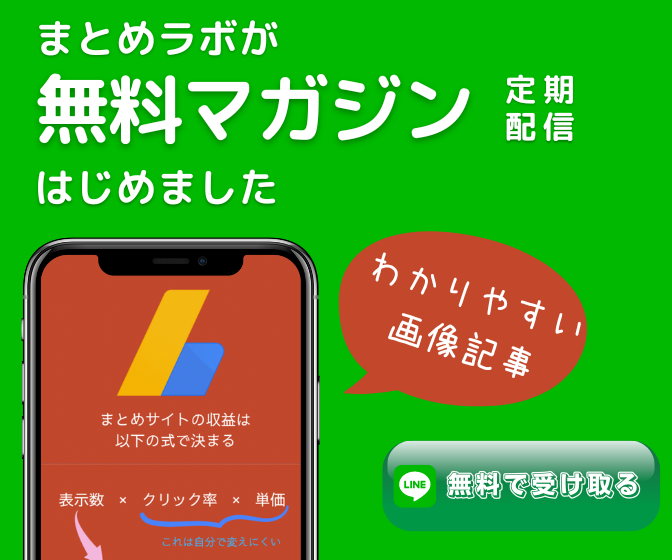どうも「まとめラボ」所長のTAKAです。
今回は大手ブログ作成ツールはてなブログでアンテナサイトを作成する方法についてお話していきたいと思います。
なお、まとめラボとしてはブログ作成ツールでのアンテナサイト作成はおすすめしていません。理由はこちら。
【アンテナメーカー】デメリットだらけの無料アンテナサイト作成ツールを使ってはいけない【アンテナビルダー】
それでもはてなブログでアンテナサイトを作りたいという方向けに今回記事を作成しました。ちなみにはてなブログでアンテナサイトを作るなら絶対に有料プランにしてください。無料プランではまともに稼げません。
そもそもアンテナサイトとは?という方はこちらの記事をご覧ください。
【不労所得】アンテナサイトとは?初心者でもわかりやすく解説します
では説明していきます。
はてなブログでアンテナサイトを作成する手順
今回は2つのツールを使用してアンテナサイトを作成します。
- はてなブログ
- IFTTT
それぞれの登録手順は各自でお調べください。今回は登録が完了したという前提でお話を進めていきたいと思います。
1.登録したいサイトのRSSを取得する
まずはアンテナサイトに登録したいサイトのRSSを取得します。
取得方法は様々あり、こちらの記事にまとめていますので参考にしてください。
youtubeも取得できます。
【全4種】RSSってどこにあるの?見つけ方調べ方をわかりやすく解説
2.はてなブログのメール投稿機能とIFTTTを連携
はてなブログのメール投稿とは?
はてなブログには「投稿メールアドレス」宛にメールを送ることで記事を投稿する機能があります。
今回はその機能を利用してIFTTTを使って投稿を自動化していきます。
まずダッシュボードの設定をクリックします。
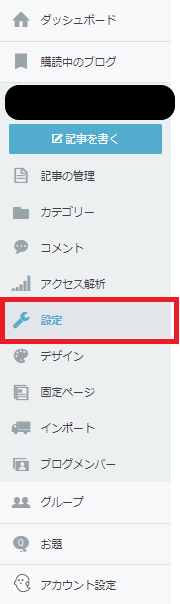
詳細設定タブのメール投稿の投稿メールアドレスがメール投稿機能が使用できるメールアドレスです。
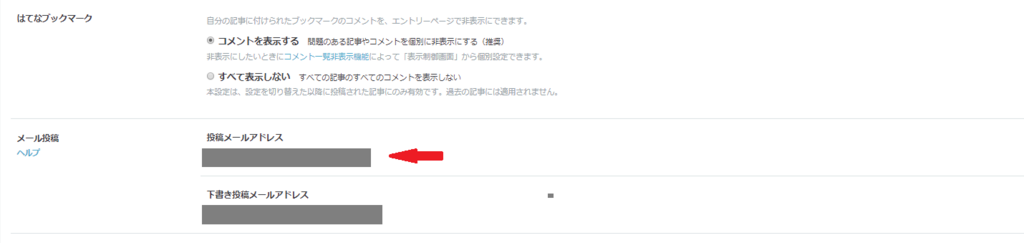
IFTTTを用いて自動サイト更新設定
ではIFTTTの設定法を説明します。
まず、画像のように +this→RSS feed の順でクリックします。
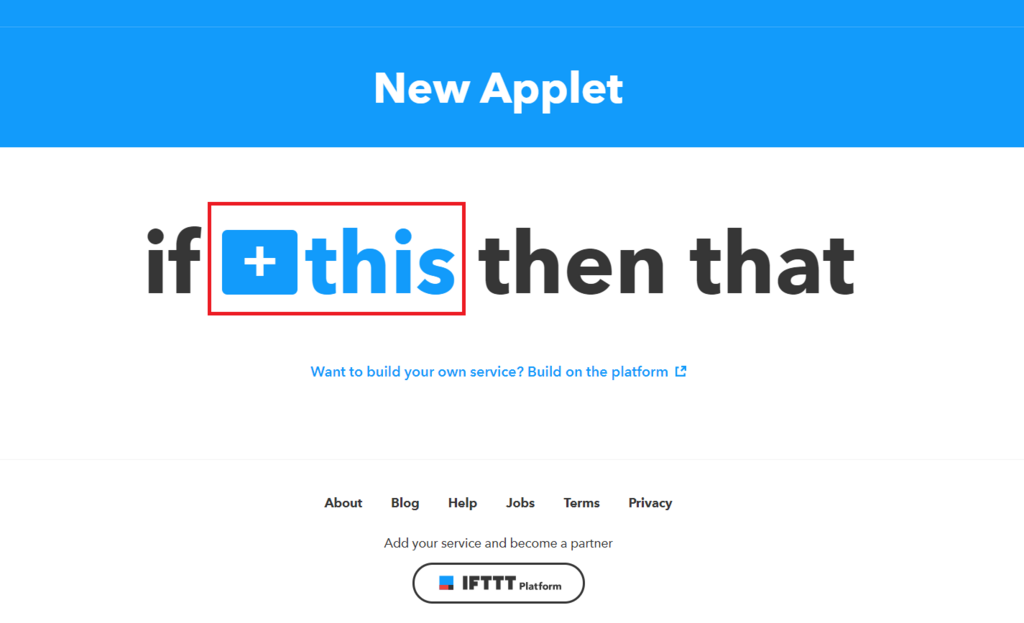
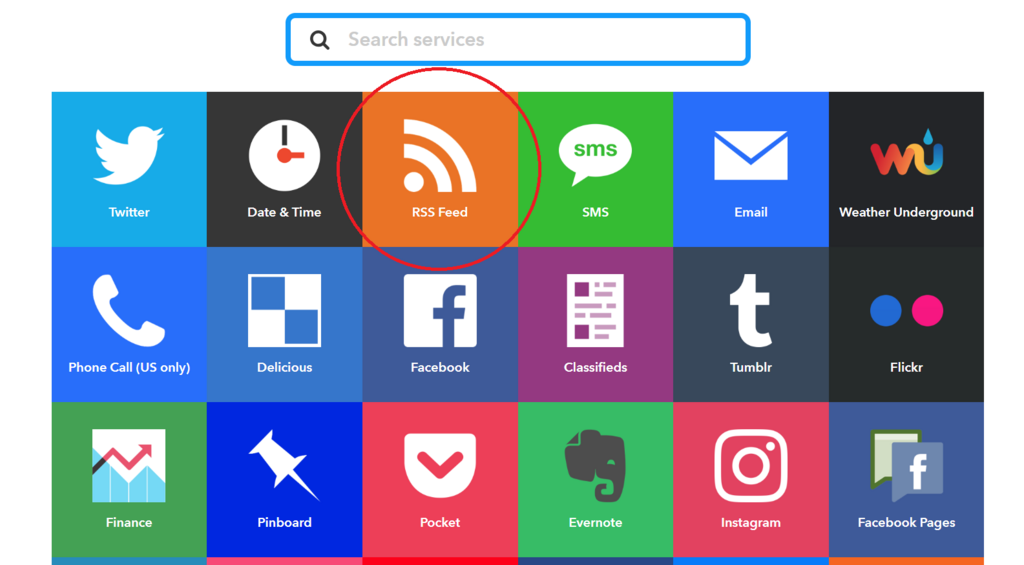
次に、New feed itemをクリック。矢印の箇所に先ほど検索したRSSを入力します。
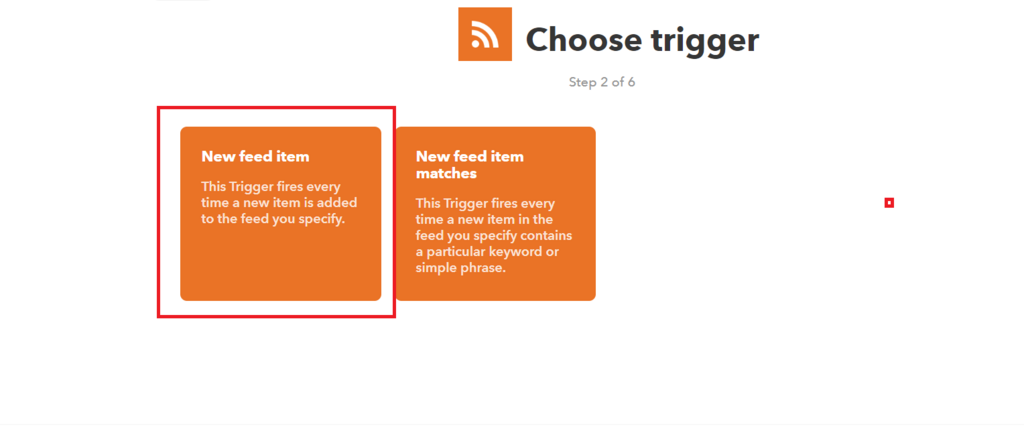
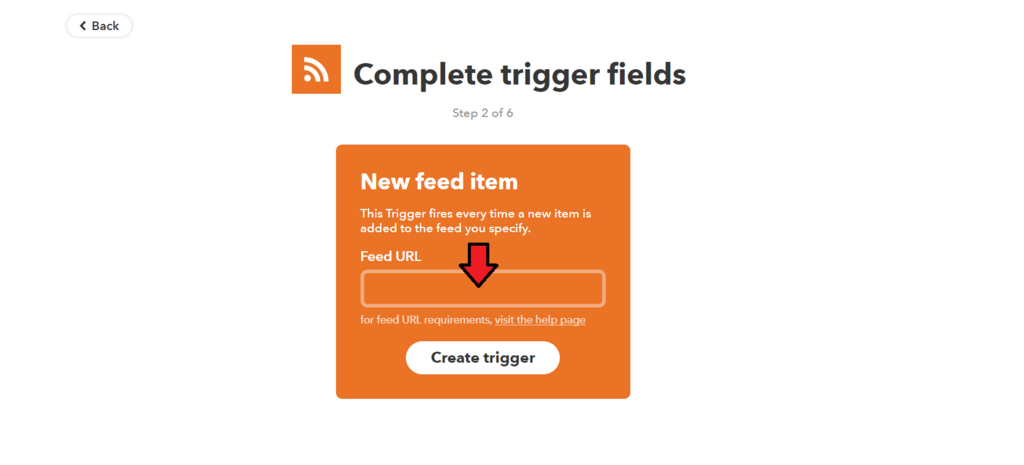
+that→Gmail をクリックします。
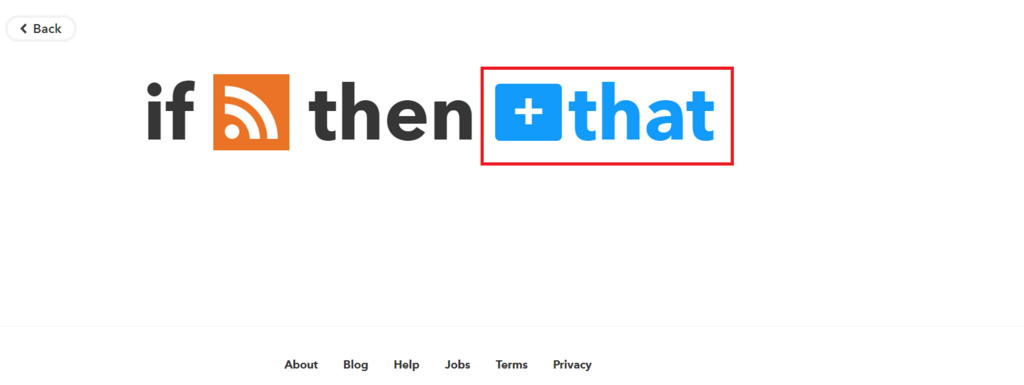
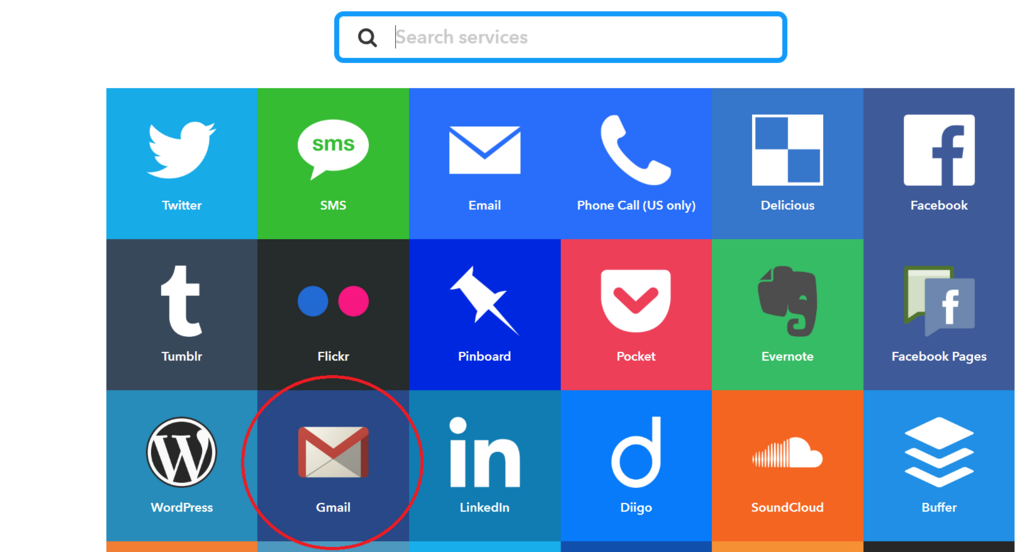
次にメール送信情報を入力します。
赤枠で囲った箇所に先ほどの投稿メールアドレスを入力します。

下にスクロールすると下の画像のような入力フォーマットがあります。
- 赤枠:タイトル
- 緑枠:本文
を表しています。また、Add ingredientをクリックすると様々なRSS情報に基づいて表示できる情報を選択できます。今回使用したのは以下の3つです。
- EntryTitle:RSSのタイトル。
- Entry URL:RSSのURL
- EntryImageUrl:RSSの記事内で最初に使用された画像
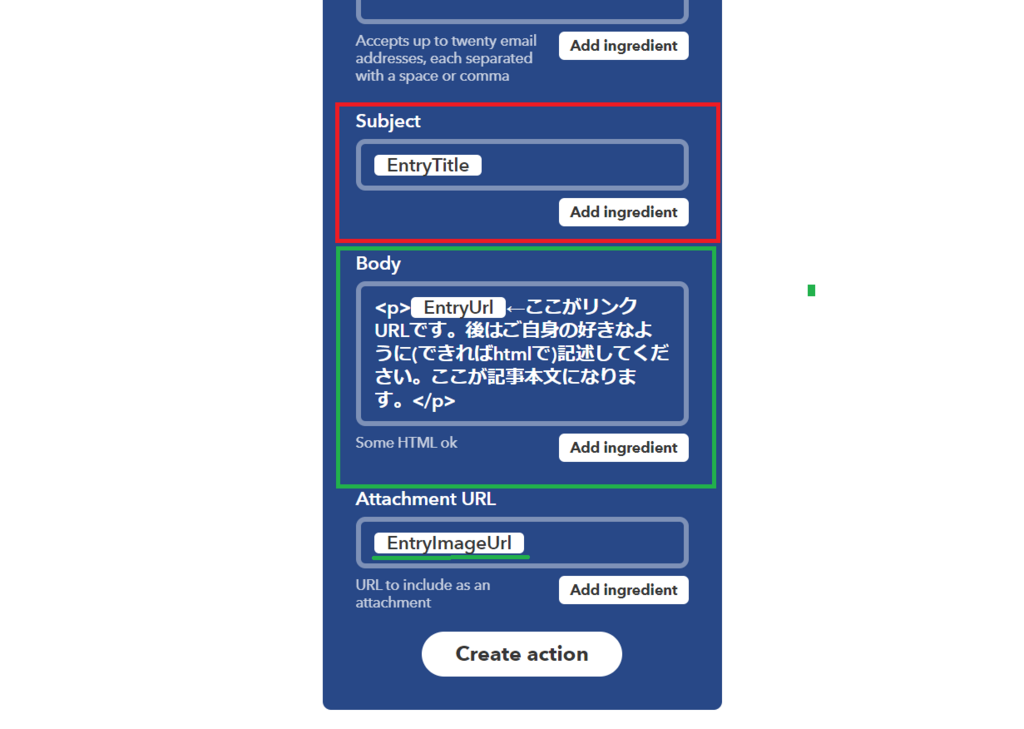
Create action→finishをクリックすると完成です。
今回のこの方法で作成された記事は以下のような記事(ざっくりした移置感で表す)として公開されます。
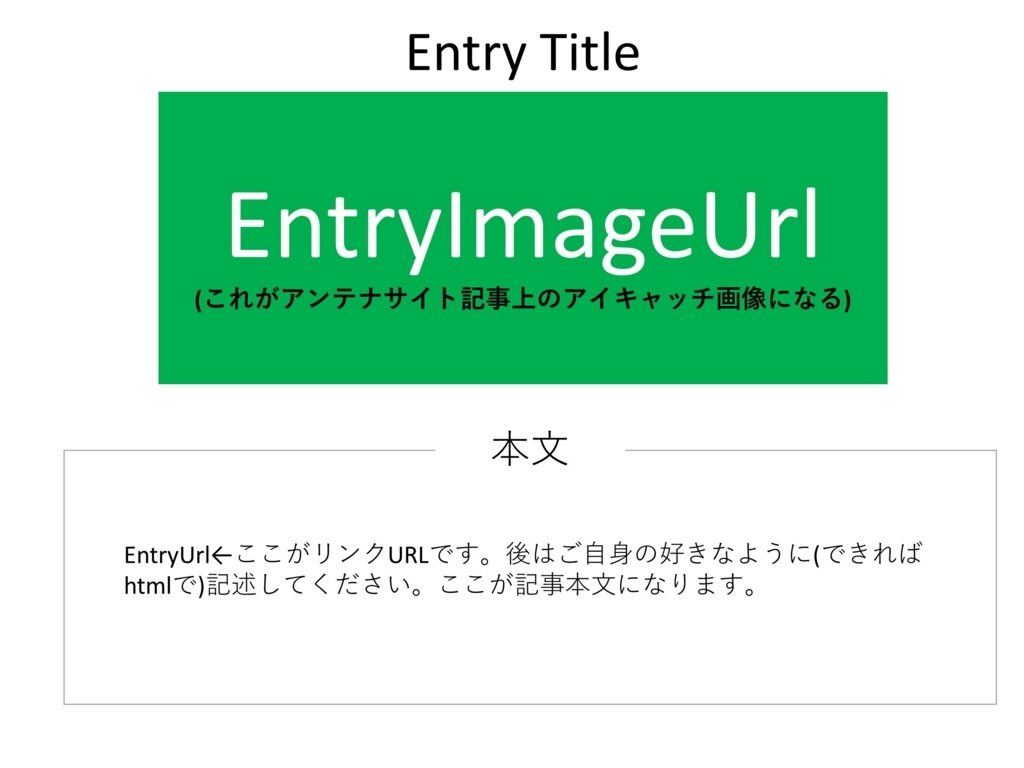
本文部分に「続きを見る」ボタンを設置するのもいいですね。
はてなブログでアンテナサイトを作成する際の注意点
1点重要な注意事項があります。
このアンテナサイトは下手をするとコピーサイトになってしまう危険性があります。
まとめサイトであれば基本的に問題ないのですが、一般サイトのRSSを登録する場合は、RSS元のサイト運営者に許可を取る等した方が良いと思います。
クレームははてな社に直接行くので容赦なくBANされます。(経験談)
でもやっぱりwordpressがおすすめです
- ランニングコスト
- 収益性
- BANリスク
- 柔軟性
どれをとってもやはり私としては、アンテナサイトを作るならwordpressだと感じております。
はてなブログでアンテナサイトを作る前にぜひ一度冒頭でもご紹介したこちらの記事も読んでみてください。
【アンテナメーカー】デメリットだらけの無料アンテナサイト作成ツールを使ってはいけない【アンテナビルダー】
その上で無料ブログ以外のアンテナサイト作成の方法について以下の記事で紹介しているのでぜひご覧ください。
アンテナサイトの作り方4選。初心者向けにわかりやすく解説【無料ツール/wordpress/プラグイン】
以上です。